Velkommen til Lightroom Classic CC-opplæringen om filtrering og søk av bildene dine! I denne veiledningen vil jeg vise deg trinn for trinn hvordan du effektivt navigerer gjennom fotobiblioteket ditt for å finne nøyaktig det bildet du leter etter. Lightroom tilbyr imponerende muligheter for å filtrere og søke bildene dine etter ulike kriterier. Uansett om det er om merkede bilder, vurderinger eller spesifikke metadata, etter denne opplæringen vil du kunne søke raskt og presist gjennom mediebiblioteket ditt.
Viktigste funn:
- Du kan enkelt filtrere bilder etter attributter som farger eller stjernepoeng.
- Lightroom lar deg også lagre søkeinnstillinger for å forenkle fremtidige søk.
- Bruk de omfattende filtreringsmulighetene for å søke gjennom store bildebeholdninger raskt.
Trinn-for-trinn veiledning
Første skritt med attributtsøk
Først bør du være i bibliotekmodulen i Lightroom. Gå til rutenettvisning for å få en oversikt over bildene dine og klikk på "Attributt"-knappen øverst i vinduet. Her kan du nå filtrere etter ulike attributter. For eksempel, for å filtrere etter merkede bilder, velg filteralternativet for merkede bilder.
Filtrer etter farger
Hvis du ønsker det, kan du også filtrere bildene etter spesifikke farger. Velg et av bildene dine og merk det - la oss si du vil markere det som grønt. Gå tilbake til attributtsøket og aktiver den grønne merkealternativet. På denne måten vil bare bildene som er markert grønne vises for deg.
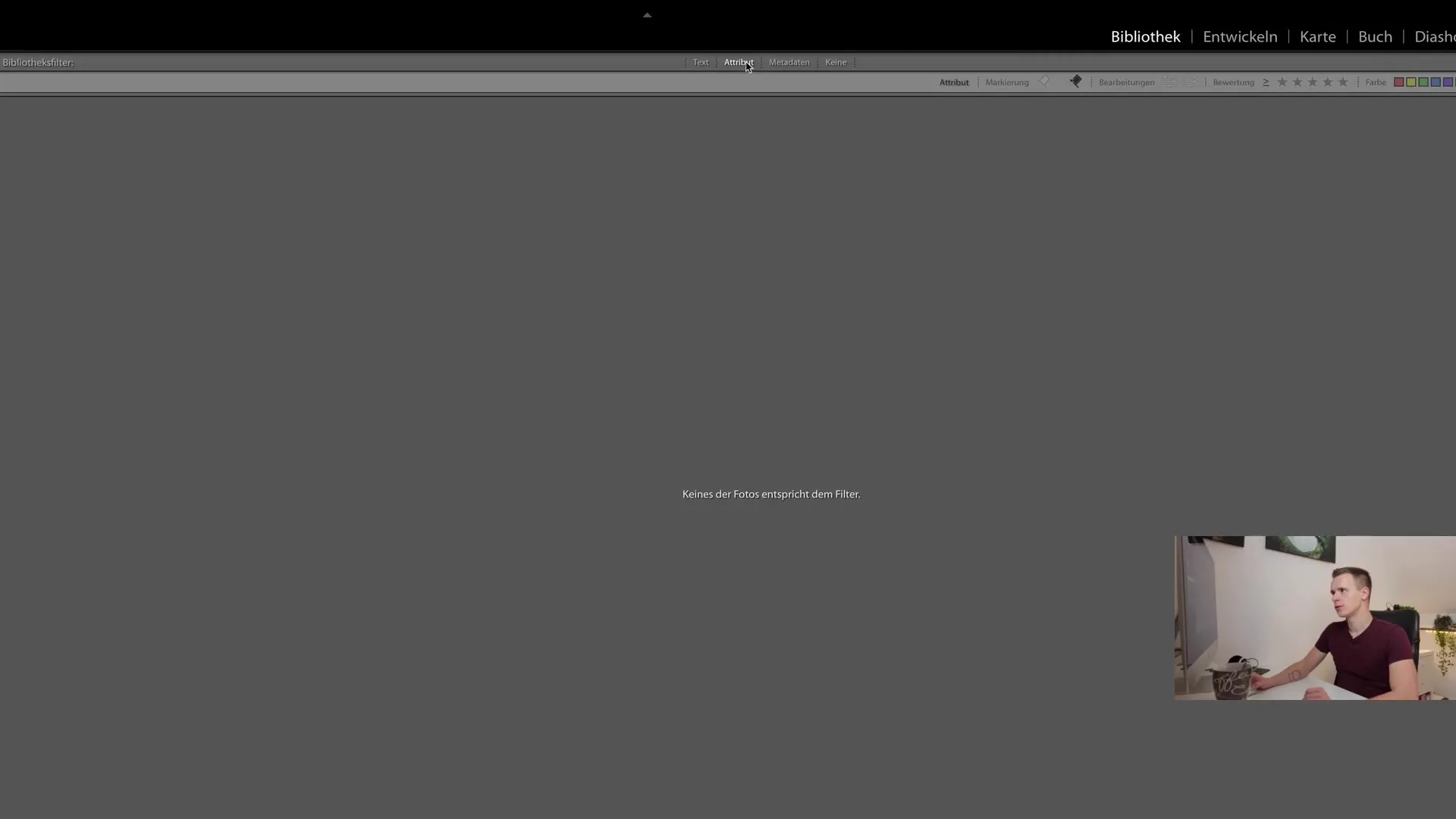
Bruk vurderinger for mer nøyaktige søk
Du kan også bruke vurderinger for å filtrere bilder enda mer nøyaktig. Gå til samme attributtoppsett hvor du kan aktivere vurderingsalternativet. Du kan også angi at du kun ønsker å se bilder med en vurdering på minst fire stjerner. Denne funksjonen er spesielt praktisk for å finne høykvalitetsbilder raskt.
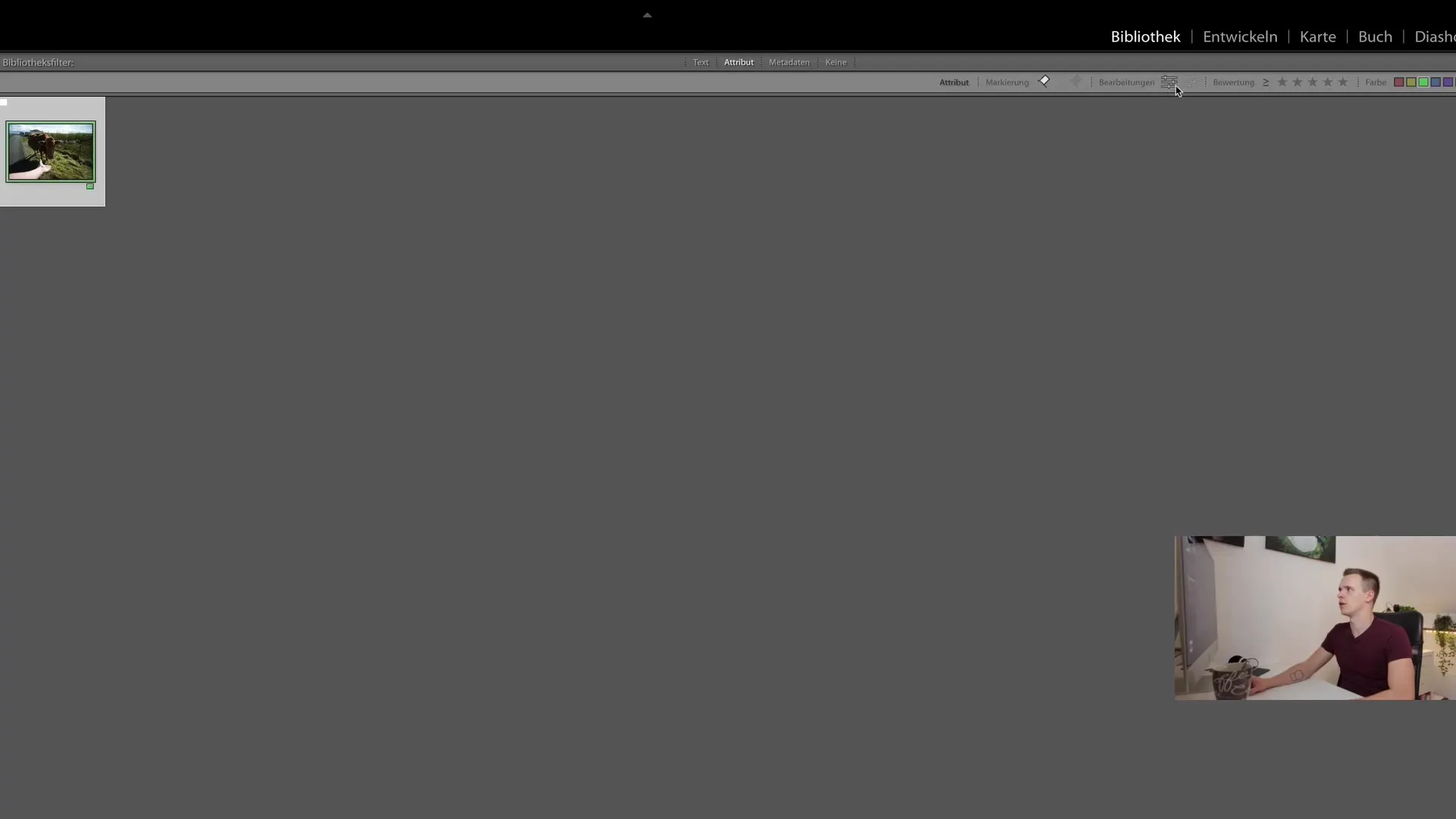
Lagre søkeinnstillinger
Hvis du har funnet en filterkombinasjon du liker, kan du lagre disse innstillingene som standard. Klikk på "Lagre gjeldende innstillinger som standard" og gi en beskrivende navn til standardinnstillingen. Denne standarden hjelper deg betydelig med å forenkle dine hyppige søk.
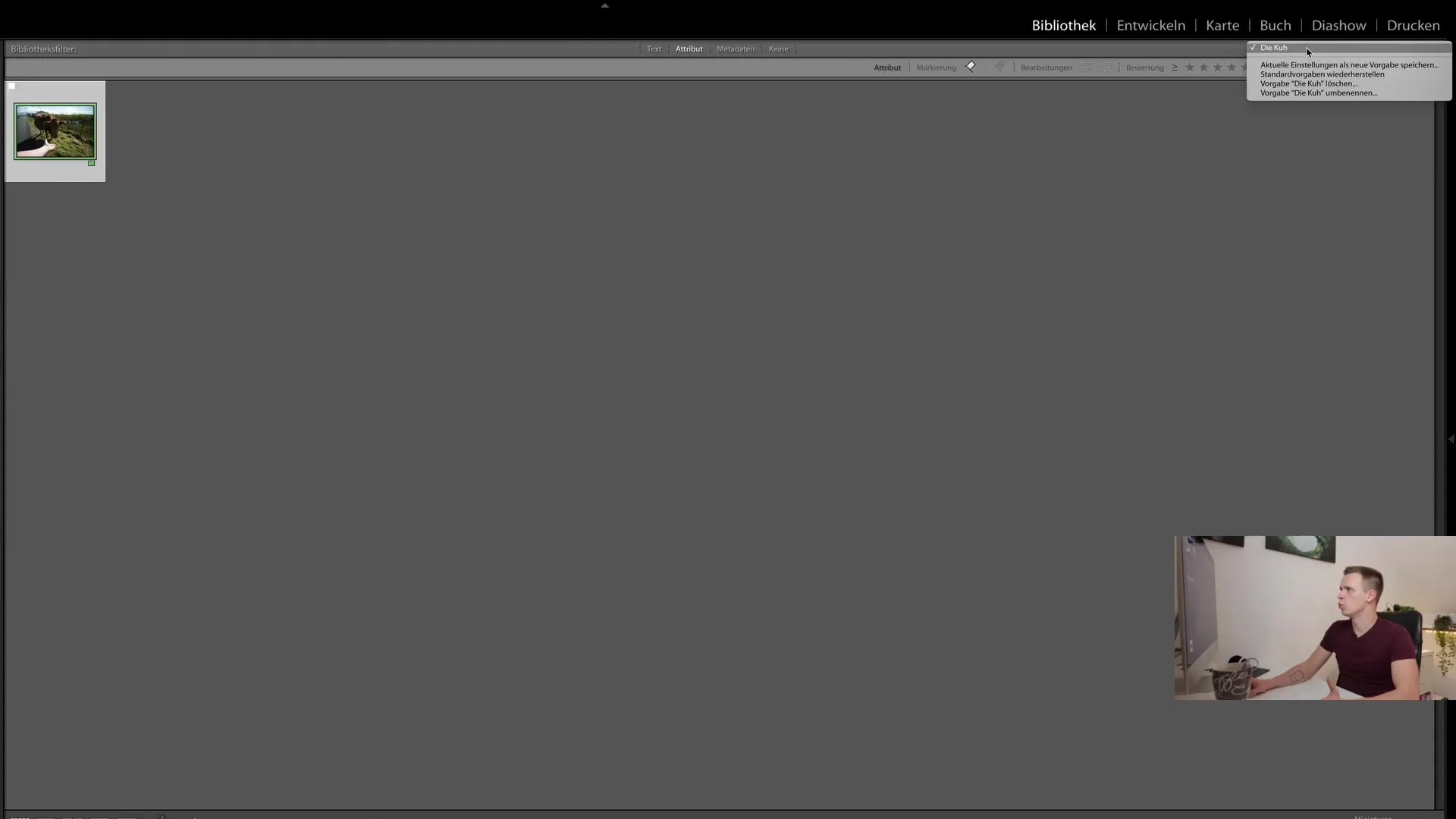
Fulltekstsøk: Enda enklere å finne
En verdifull funksjon som Lightroom tilbyr er fulltekstsøk. Du finner dette søkealternativet under tekstdelen som kombineres med attributtsøket. Hvis du for eksempel har bilder med spesifikke titler, kan du søke etter bilder som inneholder "Fotosession". Eller hvis dronebildene dine begynner med "dji_", skriv bare inn denne taggen, og Lightroom vil vise deg alle relevante bilder.
Bruk av metadata for målrettet søk
For å kunne filtrere enda mer spesifikt, er det mulighet for å søke etter bilder i metadataene. Du kan filtrere etter nøyaktige kameramodeller, blenderåpninger, ISO-verdier eller til og med lukkertider. Hvis du for eksempel kun ønsker å finne bilder med lang eksponeringstid, kan du filtrere bilder som har en eksponeringstid på over ett sekund.
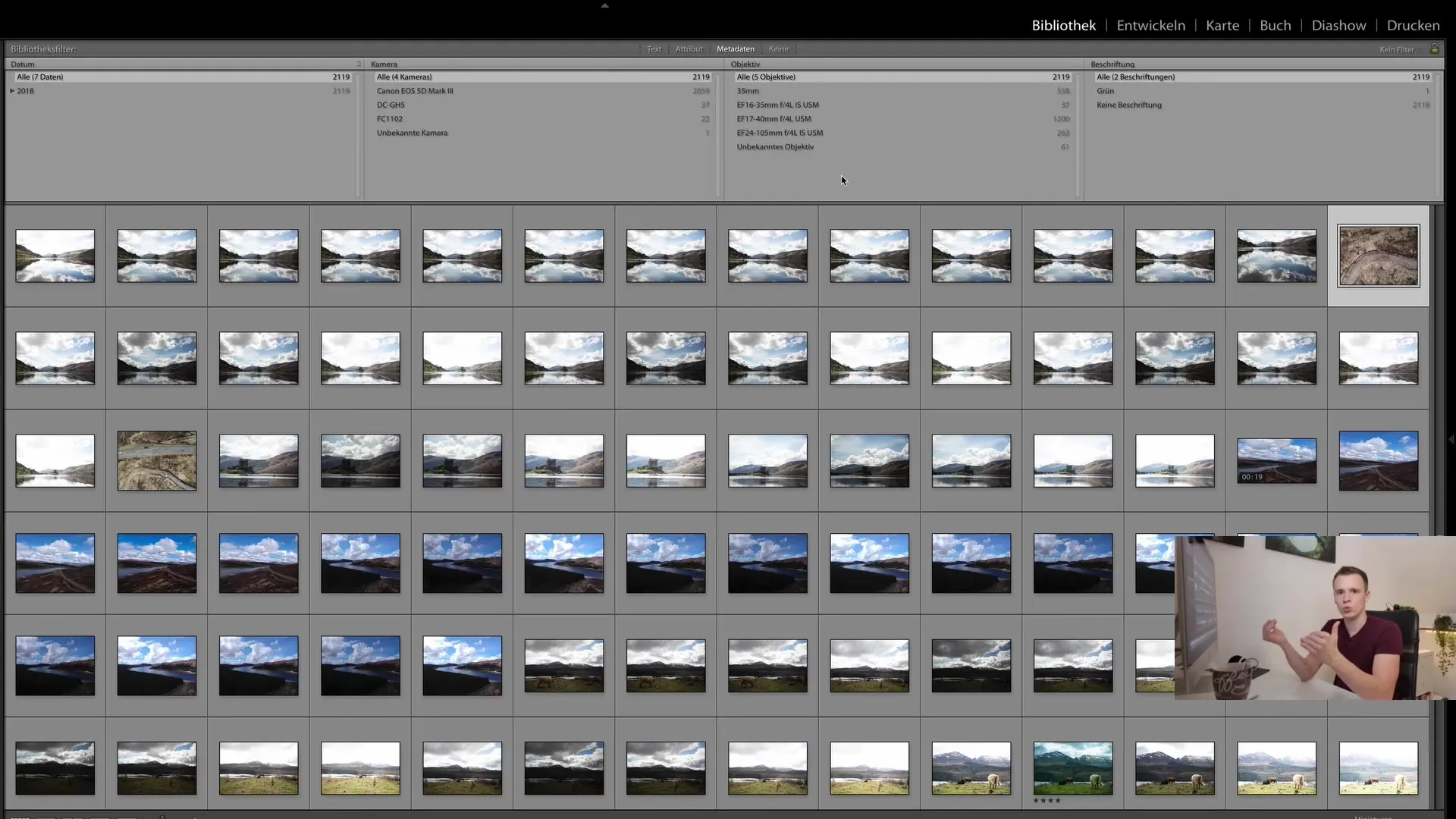
Tilbakestill filtere
Hvis du har satt opp en filterkombinasjon og ikke lenger husker hvordan du kan gå tilbake til hele biblioteket ditt, kan du klikke på "Ingen filtre" øverst. Dette vil tilbakestille alle filtere, og du kan se hele fotobiblioteket ditt igjen i den opprinnelige tilstanden.
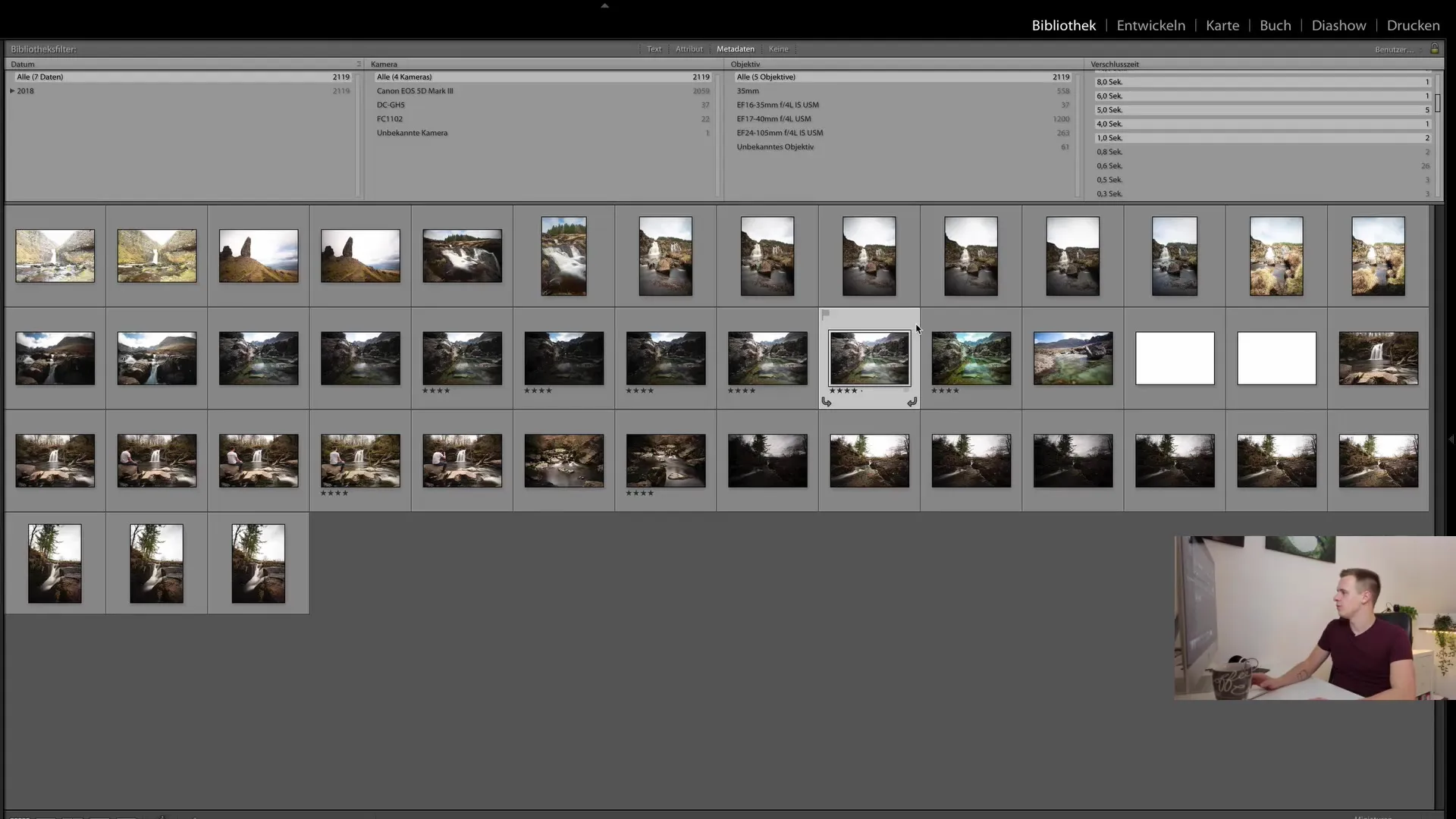
Eksperimenter og finn ditt system
Bruk de forskjellige filteralternativene for å finne ut hva som fungerer best for deg. Du kan opprette egne samlinger og bestemme hvilke bilder som skal vises. Å filtrere i spesifikke mapper gir deg også fordeler ved å søke etter bilder fra spesifikke fotograferinger eller tidsperioder.
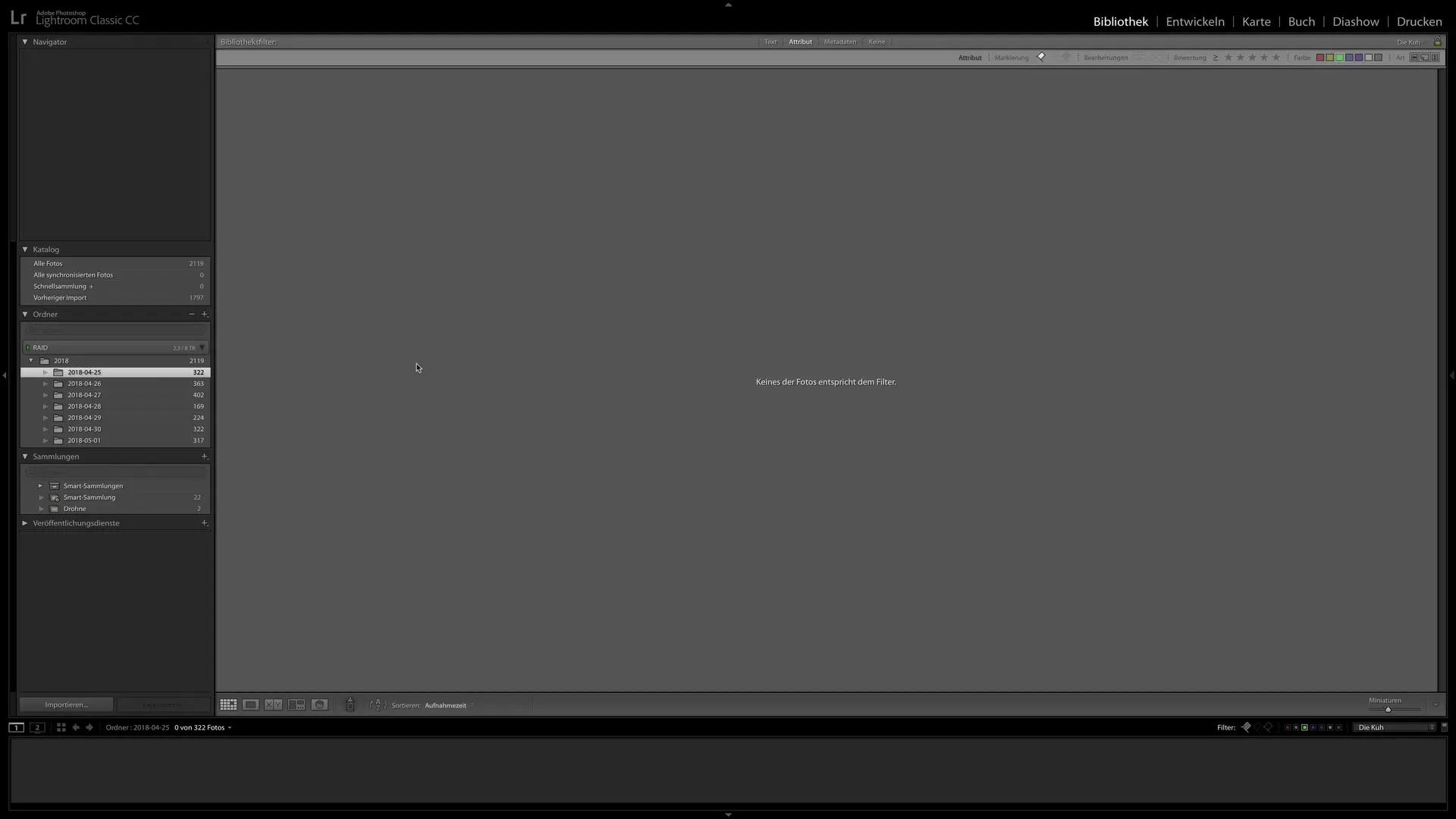
Sammendrag
I denne opplæringen har du lært hvordan du navigerer gjennom fotobiblioteket ditt ved hjelp av attributter, vurderinger og metadata. De ulike filtertypene og muligheten til å lagre søkeinnstillinger gjør det mulig for deg å finne det du leter etter raskt, selv i store bildearkiver. La deg inspirere av funksjonene og oppdag hvordan du kan optimalt administrere bilde samlingen din.
Ofte stilte spørsmål
Hva er attributtsøk i Lightroom?Attributtsøk lar deg filtrere bilder basert på spesifikke egenskaper som merker eller vurderinger.
Hvordan lagrer jeg en filterinnstilling?Du kan lagre en filterinnstilling ved å velge de nåværende innstillingene og deretter velge alternativet "Lagre gjeldende innstillinger som valg".
Kan jeg søke etter metadata?Ja, du kan i Lightroom filtrere etter spesifikke metadata som kameramodell, blender eller eksponeringstid.
Hva gjør jeg hvis jeg vil tilbakestille alle filtrene?Klikk på "Ingen filter" for å fjerne alle aktive filterinnstillinger og vise hele bildebiblioteket ditt igjen.


